dカード、d払い、dポイント:スマホ認証・パスキー認証に失敗します
以下の手順に沿って、dカードの再ログイン・認証をお試しください。
事前に確認をお願いします
- docomo の認証通知と Zaim からの認証画面が同時に届く場合があります。
→ Zaim の認証画面を確認してから、docomo の通知操作を行ってください。 - 通知から 1 分以内に認証を完了する必要があります。
→ 有効期限が切れている場合は、Zaim の「ログイン情報を修正」から再度お試しください。
<認証手順>
STEP 1:Zaim アプリから連携設定を開く
- ホーム画面左上のメニュー(≡)をタップ
- 「連携設定」を選択
- 「dカード」をタップし、「連携設定(歯車マーク)」を開く
- 「ログイン情報を修正」を選択し、ログイン情報を入力
STEP 2:「公式サイトと連携中」の画面で待機
ログイン後、「公式サイトと連携中」という画面に切り替わります。
そのまま待機すると、「5 分以内に認証してください」という画面が表示されます。
※このタイミングで dアカウントから通知が届くことがありますが、通知をタップせず、Zaim の画面で数字が表示されるまでお待ちください。
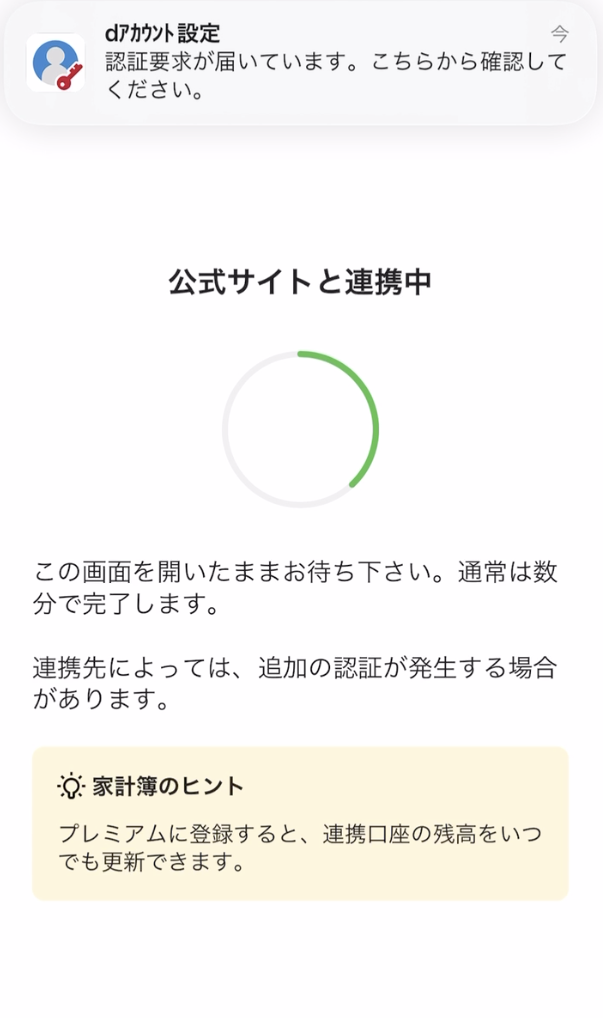
STEP 3:数字を確認して、docomo 認証通知で選択
- 「5 分以内に認証してください」の画面に表示された数字を確認
- スマートフォン上部から通知を開き、表示された数字と一致するものをタップ
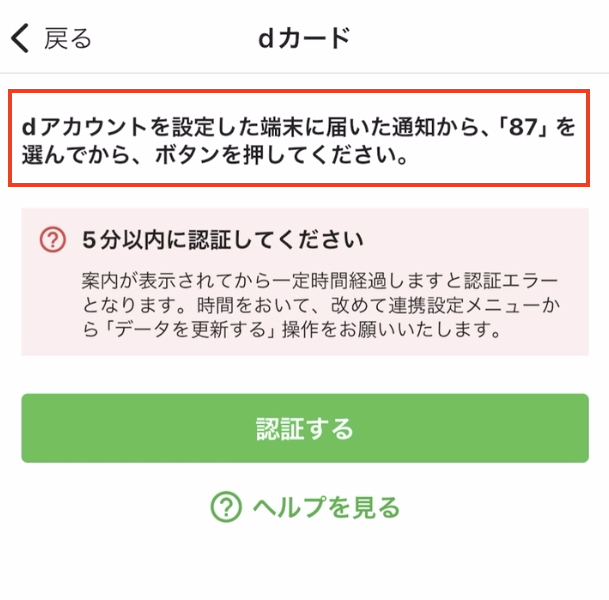
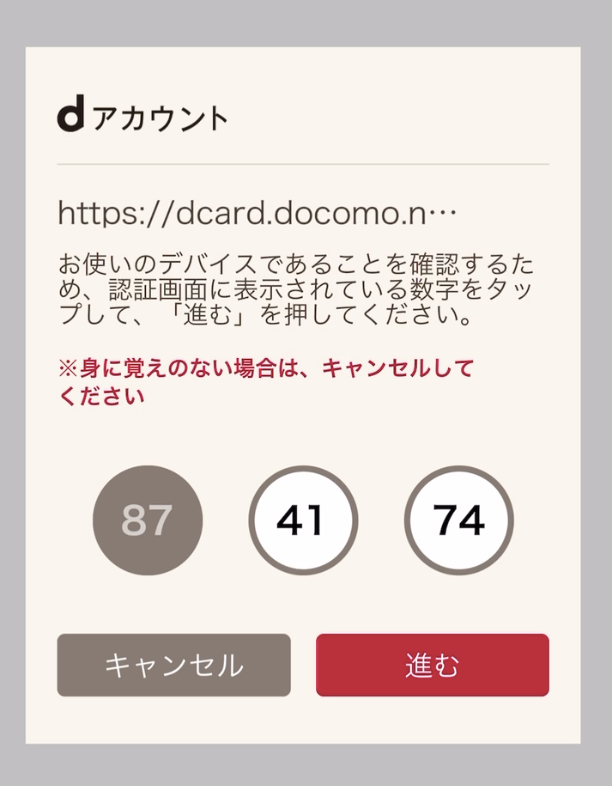
※通知が表示されない場合は、画面を上から下にスワイプして通知一覧をご確認ください。
STEP 4:Zaim に戻って認証完了
- 認証が成功すると Zaim アプリに自動的に戻ります
- 「認証する」ボタンをタップして完了
補足:数字入力方式が表示された場合の対応
最近では、数字を「選ぶ」方式ではなく「入力する」方式が表示されるケースも確認されています。
この場合、以下のような操作で正常に認証できた事例があります。
- 「いつもパスキー設定」を一度解除し、Zaim から再ログイン → 正常連携
- その後、「いつもパスキー設定」を再度有効化 → 再連携で正常動作
- ※場合によっては一度連携を削除してから再設定が必要な場合があります
また、認証操作の不具合を防ぐために、「dアカウント設定」アプリは最新版にアップデートのうえご利用ください。
